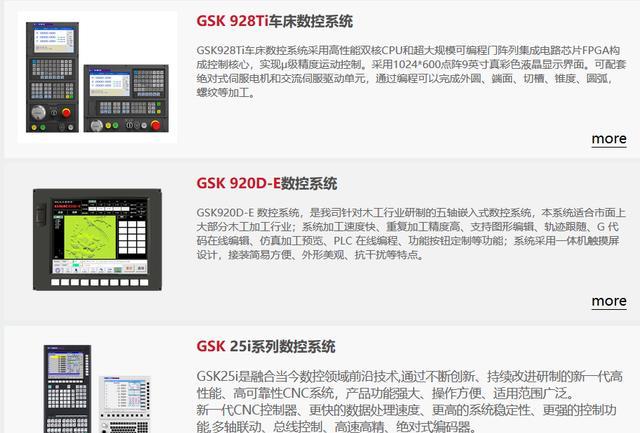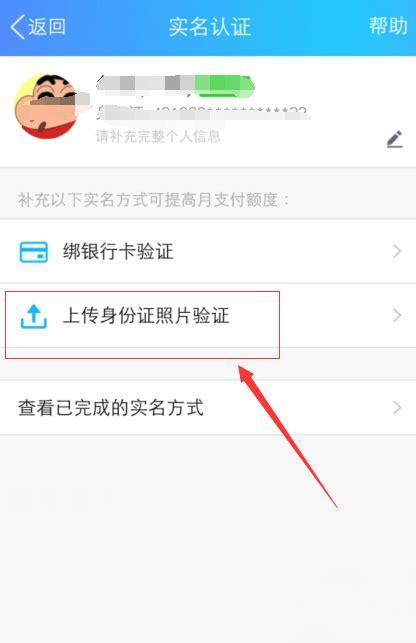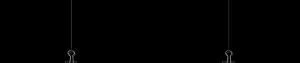MS酋长本月初报道说Intel已经发布了最新的Windows DCH驱动程序(Universal Windows Drivers,通用Windows驱动程序),很快NVIDIA也为旗下Quadro系列显卡正式发布了Windows DCH驱动程序。但是NVIDIA显卡的Windows DCH驱动程序不支持从传统版驱动程序直接升级安装,需要卸载旧版驱动后全新安装。众所周知,驱动程序位于系统底层,想卸载干净并不容易,何况还是显卡驱动。所以,今天MS酋长就与大家分享一款显卡驱动卸载利器——Display Driver Uninstaller (显卡驱动彻底清除器),简称 DDU 。
PS: 新版Display Driver Uninstaller (DDU)已支持卸载声卡驱动
官方网站
建议Win10安全模式下运行Display Driver Uninstaller (DDU)
下载得到的是 exe 格式的自解压文件,双击解压到指定目录即可。Display Driver Uninstaller (DDU)为绿色软件,无需安装,直接运行解压后的Display Driver Uninstaller.exe即可使用。如果你在Windows正常模式下运行DDU,就会弹出如图所示的提示:
DDU检测到当前并非安全模式!建议选择“安全模式”并重启进入。“更好的稳定性,更彻底的清除能力以及避免出现任何未知问题的发生。”
所以,建议您进入Win10安全模式再运行Display Driver Uninstaller (DDU)。
PS:查看《 如何进入Win10安全模式》
如何使用DDU卸载显卡驱动和声卡驱动
Display Driver Uninstaller (DDU)窗口界面如图:
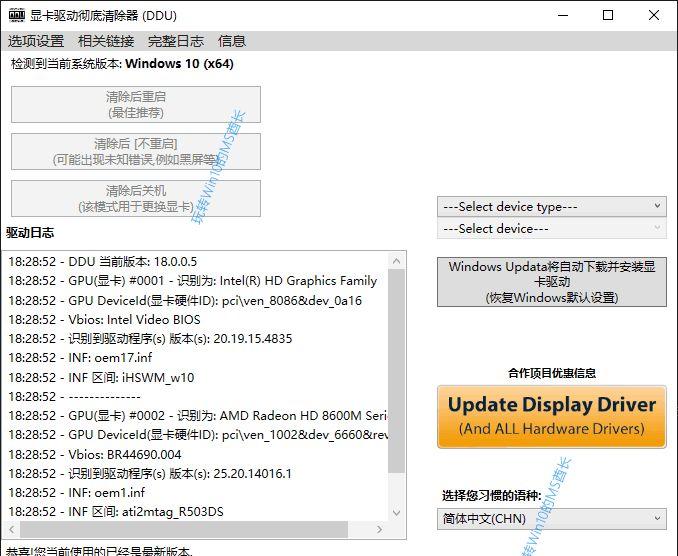
驱动日志窗格中会自动列出当前系统的所有显卡驱动详细信息。
但是这个时候窗口上方的三个“清除”选项还是灰色不可用状态,因为我们需要先选择卸载设备。
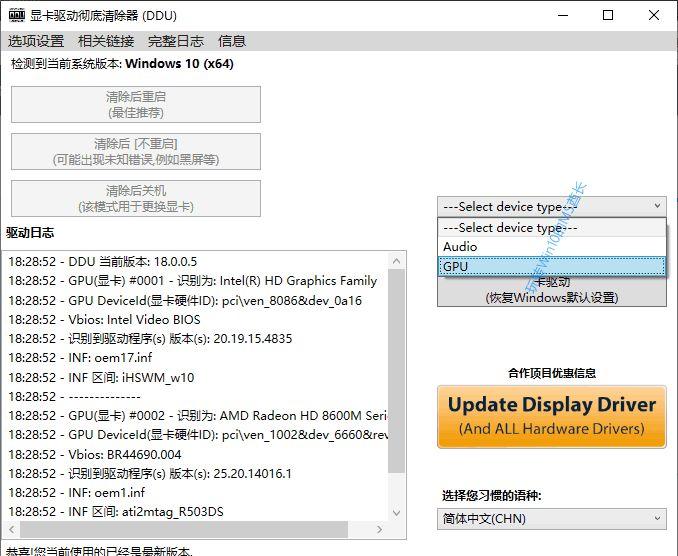
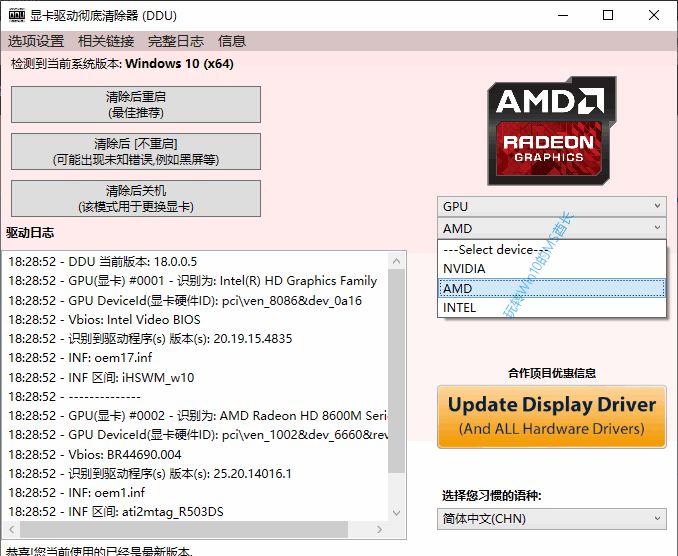
选中你想要卸载的显卡品牌,这时你就会发现窗口上方的那三个“清除”选项已经能够使用了。
建议选择“清除后重启”,DDU会自动卸载你选中的显卡驱动后重启系统。当然,如果你想要卸载驱动后更换显卡,那么就选择第三项“清除后关机”。
如果你选择“Select device type”为“Audio”,你会发现当前支持的声卡品牌为“Realtek瑞昱”和“Sound Blaster创新”。如图:
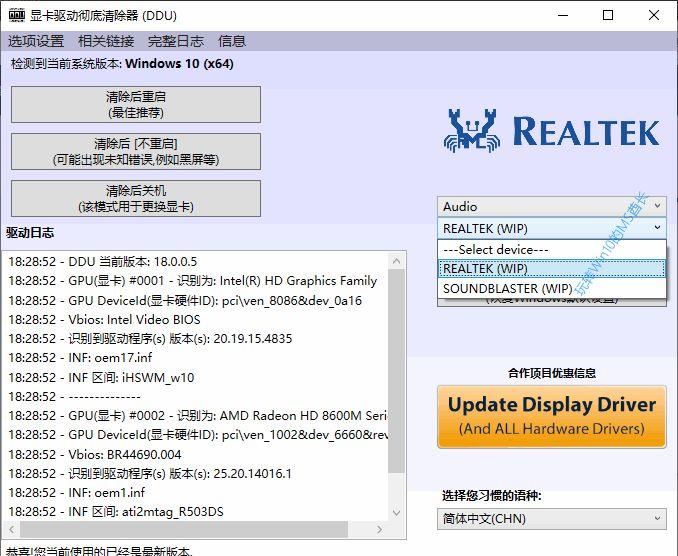
选择你电脑中的声卡品牌即可卸载声卡驱动。
恢复Windows更新自动下载安装显卡驱动功能
关于这一点,MS酋长早在Windows10还未正式发布,还处于技术预览阶段时就介绍过“通过Windows更新下载安装显卡驱动”的功能。
长按二维码
选择“识别图中二维码”